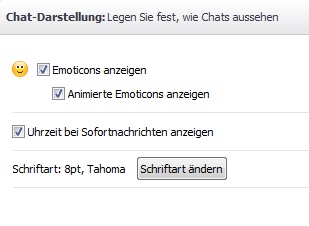Skype Chatfunktion Einstellungen
Kostenloses Tuturial in dem wir Ihnen veranschaulichen, wie Sie auf Skype die Allgemeinen Chatfunktion Einstellungen anpassen und bearbeiten können.
1. Offfnen Sie die Skype Anwendung auf Ihrem Rechner und klicken oben in der Skype Navigationsleiste auf „Aktionen“ –> „Optionen„. Es öffnen sich dann folgendes Fenster in dem Sie links auf den Punkt „Chat & SMS“ klicken.
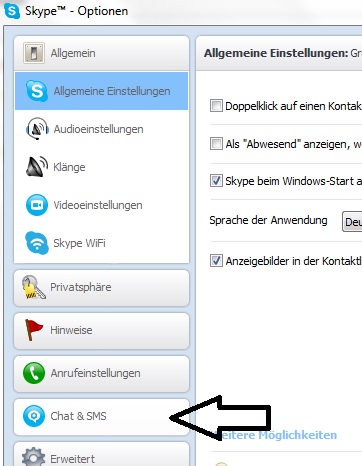
2. Es öffnet sich dann ein neues Fenster in dem Sie entscheiden können wer Ihnen Nachrichten schicken darf. Sie können hier entscheiden zwischen „Jedem“ und „den Kontakten die sich in Ihrer Kontaktliste“ befinden.
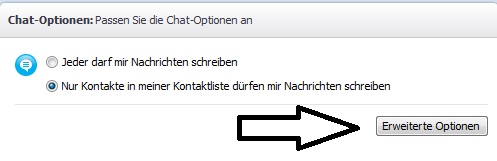
Durch einen Klick auf „erweiterte Optionen“ gelangen Sie zu den ausführlichen Einstellungen.
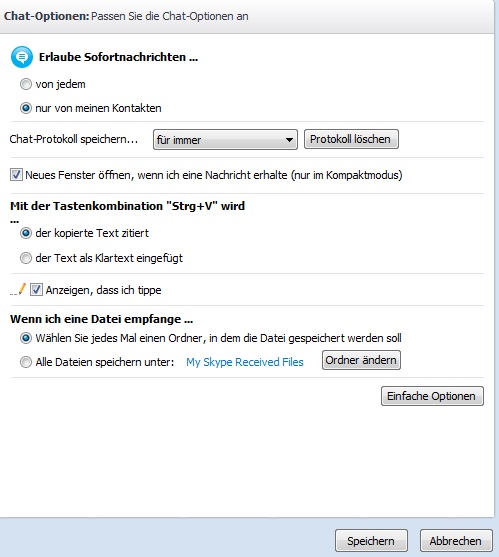
Sie können bei den erweiterten Chatfunktion Einstellungen folgende Punkte entscheiden:
– wie langen die Chatprotokolle gespeichert werden sollten
– Ob beim Erhalt einer neuen Nachricht ein neues Fenster geöffnet werden soll.
– Ob mit STR+V der kopierte Text zitiert oder der Text als Klartext eingefügt werden soll.
– Sie können entscheiden ob meinen Kontakten ein Stift angezeigt werden sollen wem ich „tippe“ oder nicht
– Sie können den Speicherort von empfangen Dateien festlegen oder anhacken dass jedesmal ein Ordner angezeigt werden soll, bei dem man individuell die Möglichkeit hat die Datei zu speichern.
Sobald Sie die Einstellungen angepasst haben vergessen Sie nicht auf Speichern zu klicken. Nur dann wird Ihre Auswahl aktiv.
3. Einstellungen rund um das Chat Fenster können Sie bearbeiten, wenn Sie links in der Navigation auf „Chat Fenster“ klicken.
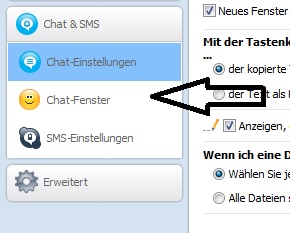
Wenn Sie auf Chat-Fenster geklickt haben können Sie folgende Einstellugnen vornehmen:
– Hier können Sie auswählen, ob Sie Emotions & animierte Emotions anzeigen wollen.
– Sie können entscheiden ob die Uhrzeit bei Sofortnachrichten angezeigt werden soll oder nicht.
– Weiterhin können Sie die Schriftart die Sie verwenden möchten selber bestimmen.